Каса для офлайн магазинів
ЗмістЗагальна інформація#1. Створення та налаштування каси#2. Робота з касами#3. Повернення коштів#4. Бронювання#5. Касові зміниДодаткова інформація
Загальна інформація
Касовий модуль для роботи в офлайн магазинах за допомогою якого можна провести чек (угоду) максимально швидко та просто. За допомогою нього можна об'єднати офлайн та онлайн продажі в 1 систему та керувати всіма процесами.
При продажі виконується:
- Автоматичне створення чека (угоди) з обраними товарами на кінцевого споживача або до наявного клієнта
- Автоматичне списання товару зі складу
- Автоматичне проведення фінансів (готівка, безготівка)
- Автоматичне закриття чека (угоди) в архів
Можливості:
- Своя каса під кожен магазин (філію)
- Списання товарів зі складу конкретного магазину
- Відкриття/закриття зміни
- Робота зі сканером штрихкодів (додатково налаштовувати нічого не потрібно, просто під'єднайте його до ПК, поставте курсор мишки в поле "Пошук" і проскануйте штрихкод)
- Пошук товару по артикулу, назві, штрихкоді
- Фінансова інформація по зміні
- Проставлення знижки у % або в грн
- Вибір вже наявного клієнта для прив'язки
- Можливість фіскалізації чеків через Checkbox
- Автоматичне списання товарів зі складу при проведеному чеку
- Автоматичне проведення фінансів
- Розрахунок решти
- Бронювання товарів
- Заокруглення кінцевої суми в меншу сторону
- Звіт реалізованих товарах за зміну
- Функція повернення товарів та коштів клієнту
- Доступи для кожного продавця
- Відкласти чек на першого покупця, щоб створити інший та виконати продаж для наступного
Вигляд робочого вікна касира:
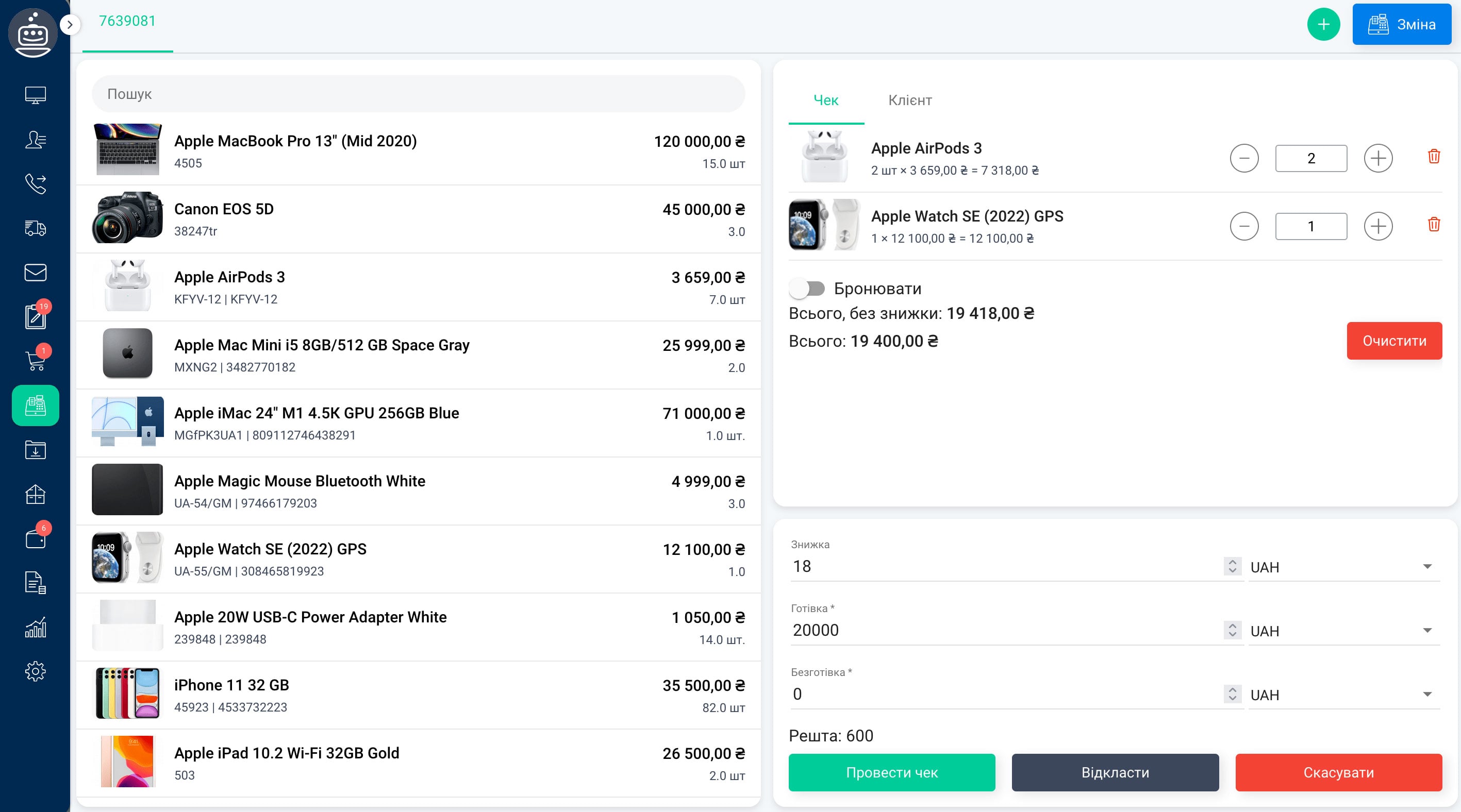
#1. Створення та налаштування каси
Створення та налаштування каси виконується в розділі: Налаштування => Управління => Каси. При натисненні на кнопку "+" потрібно вказати назву каси та заповнити поля:
- Користувачі - касири, яким дозволено працювати з цією касою
- Клієнт за замовчуванням - вибір клієнта за яким будуть закріплюватись всі чеки (угоди)
- Тип ціни - ціна товару, яка буде підтягуватись в касу для продажів
- Філія - вибір філії до якої відноситься каса
- Гаманець для готівки - в який гаманець KeepinCRM зараховувати готівку з чеку
- Гаманець для безготівки - в який гаманець KeepinCRM зараховувати безготівку з чеку
- Категорія фінансів - по якій саме категорії доходів проводити платежі готівкою та безготівкою
- Джерело - вибір джерела, яке буде додаватись до всіх чеків (угод) цієї каси
- Етап угоди - вибір етапу воронки продажів, в якому буде створюватись кожен новий чек з каси
- Касир Checkbox - якщо приєднано акаунт Checkbox, то можна обрати касира, від якого будуть генеруватись фіскальні чеки
- Дозволити бронювання - ця функція дозволяє створити та забронювати всі товари в чеку, щоб через певний час обрати саме цей чек та завершити його (провести платежі, списати товари та архівувати)
- Дозволити повернення коштів - по якій саме категорії витрат проводити платежі по поверненню коштів
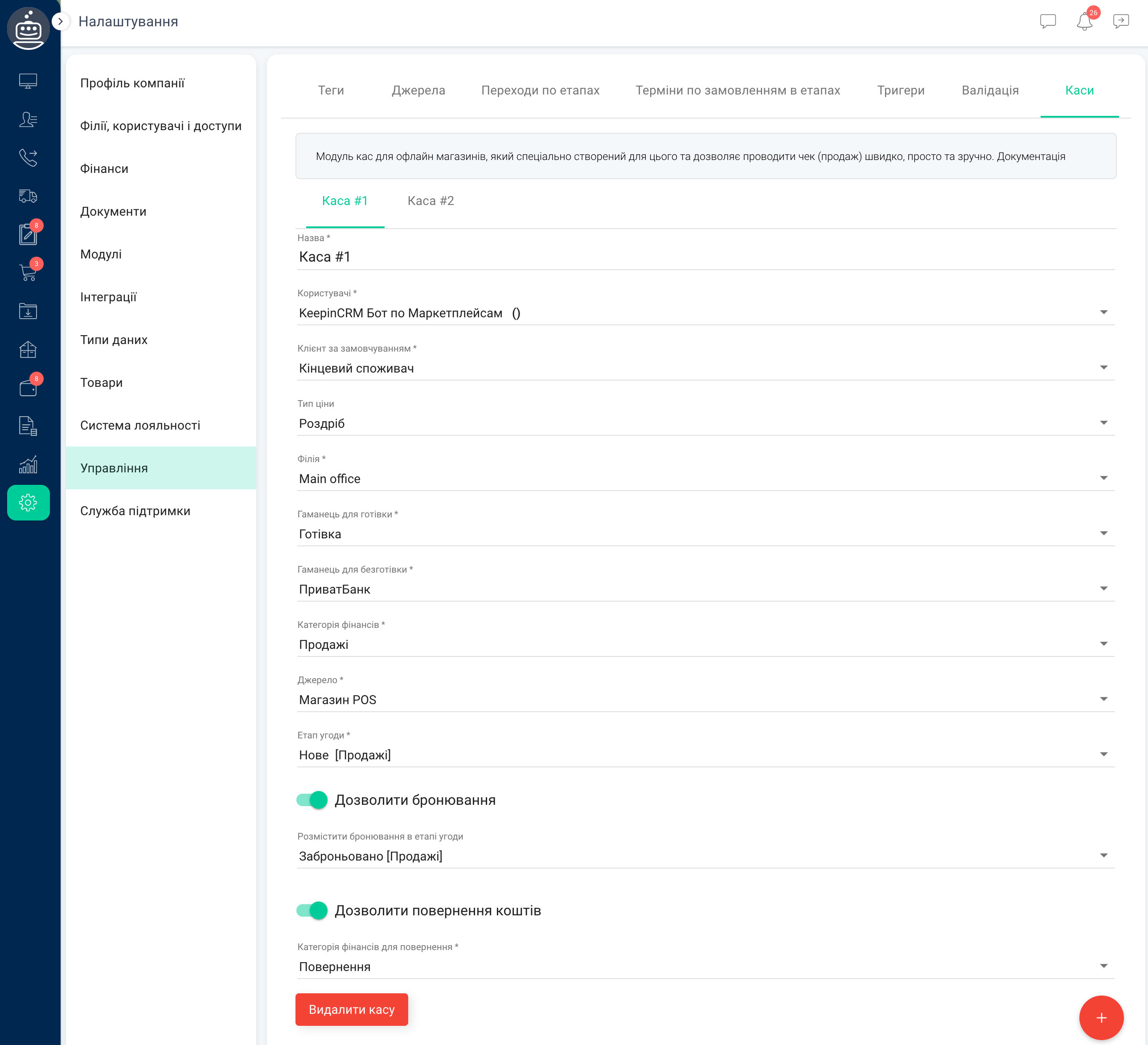
#2. Робота з касами
2.1 Каса знаходиться в розділі: Каси. Саме в цей розділ переходить касир для початку своєї роботи.
2.2 Перейшовши в розділ, касир повинен відкрити зміну, а в кінці дня - закрити її (видалити всі пусті/нульові чеки).
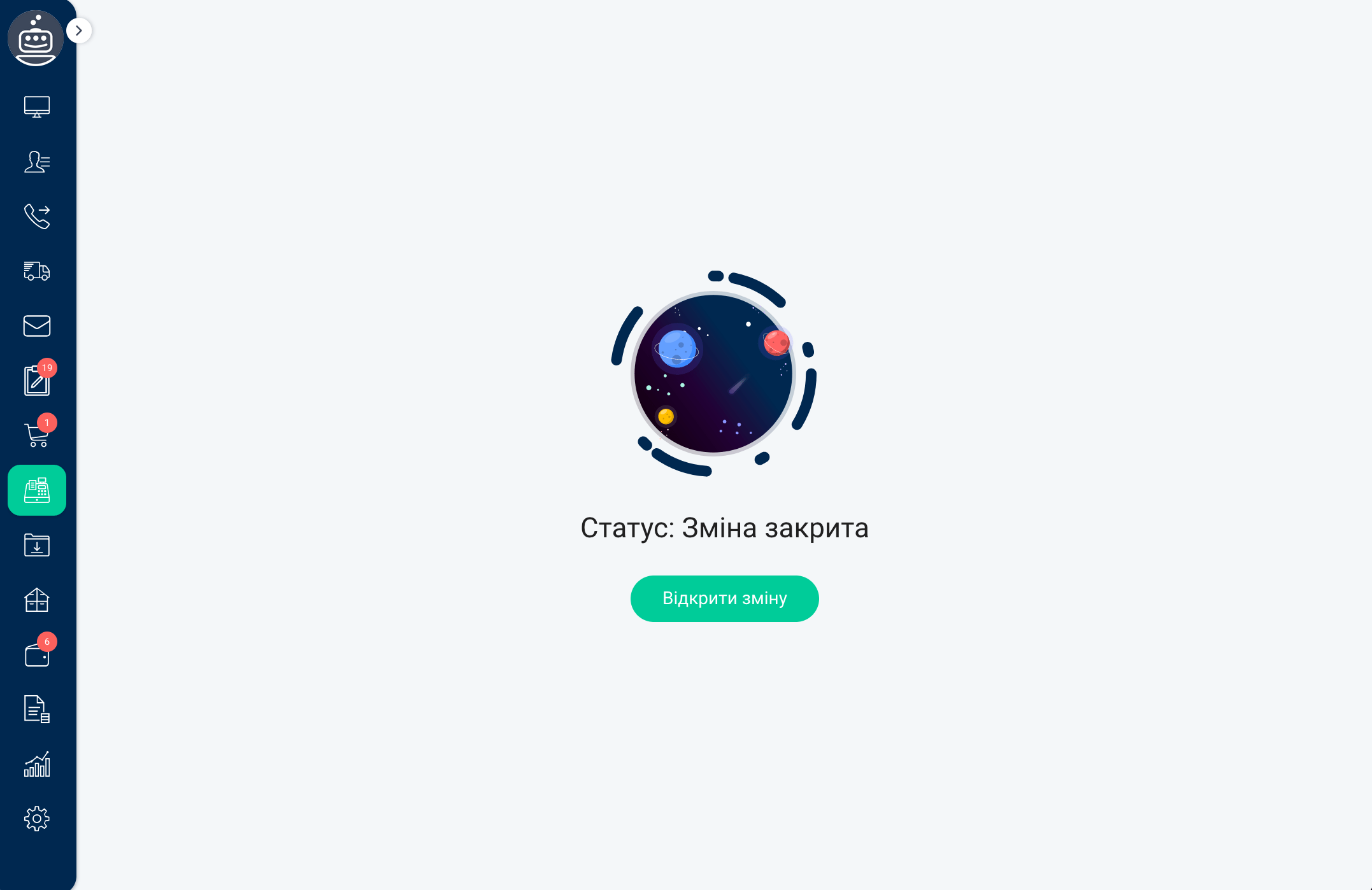
2.3 Після відкриття зміни з'являється робоче вікно касира, яке має декілька блоків:
- Вверх
- Порядковий номер чека (угоди). Активних чеків (не закритих) може бути необмежена к-сть
- Зелена кнопка на створення чека або вибору раніше заброньованих
- Синя кнопка "Зміна" - інформація про активну зміну (фото нижче)
- Зліва відображаються товари, які доступні для продажу. Товари можна додавати за допомогою сканера штрихкодів, при знаходженні штрихкоду система автоматично додасть 1 шт. в чек.
- Справа відображаються вкладки:
- Чек:
- Список всіх доданих товарів
- Інформація про загальну суму та ціну зі знижкою
- Клієнт:
- Відображається інформація про клієнта. В залежності від необхідності, його можна створити або змінити (фото нижче)
- Чек:
- Внизу можна надати знижку у % або грн, провести платіж в готівці або безготівці (в залежності як сплачує клієнт)
- Кнопки:
- Фіскалізувати - якщо приєднано акаунт Checkbox, то додатково з'явиться кнопка
- Провести чек - при натисненні, чек успішно закривається: проводяться фінанси, списуються товари, архівується угода та відкривається новий чек
- Відкласти - створює новий чек, а попередній залишається відкритим
- Скасувати - видалення активного чека (потрібно при закритті зміни)
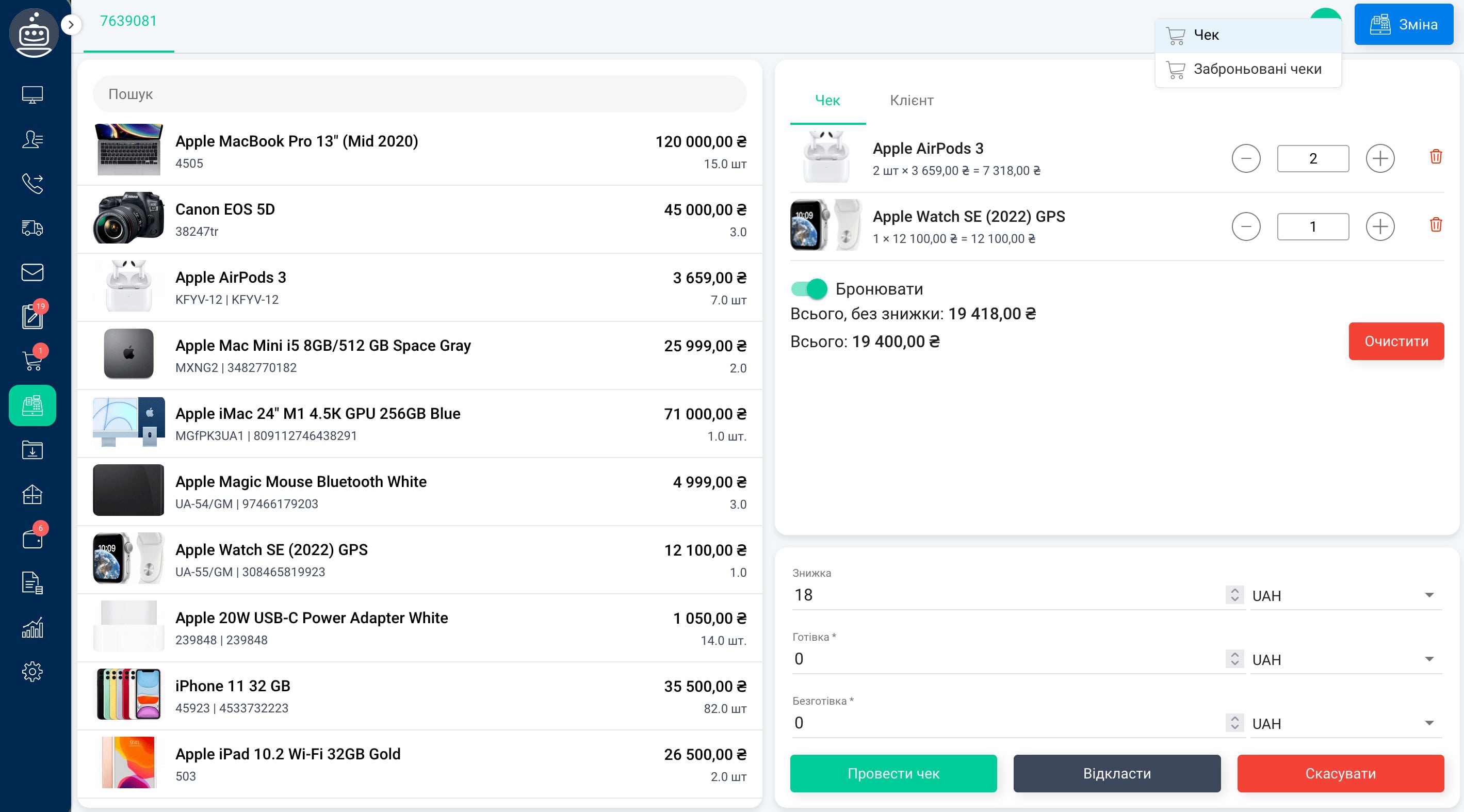
Інформація про зміну:
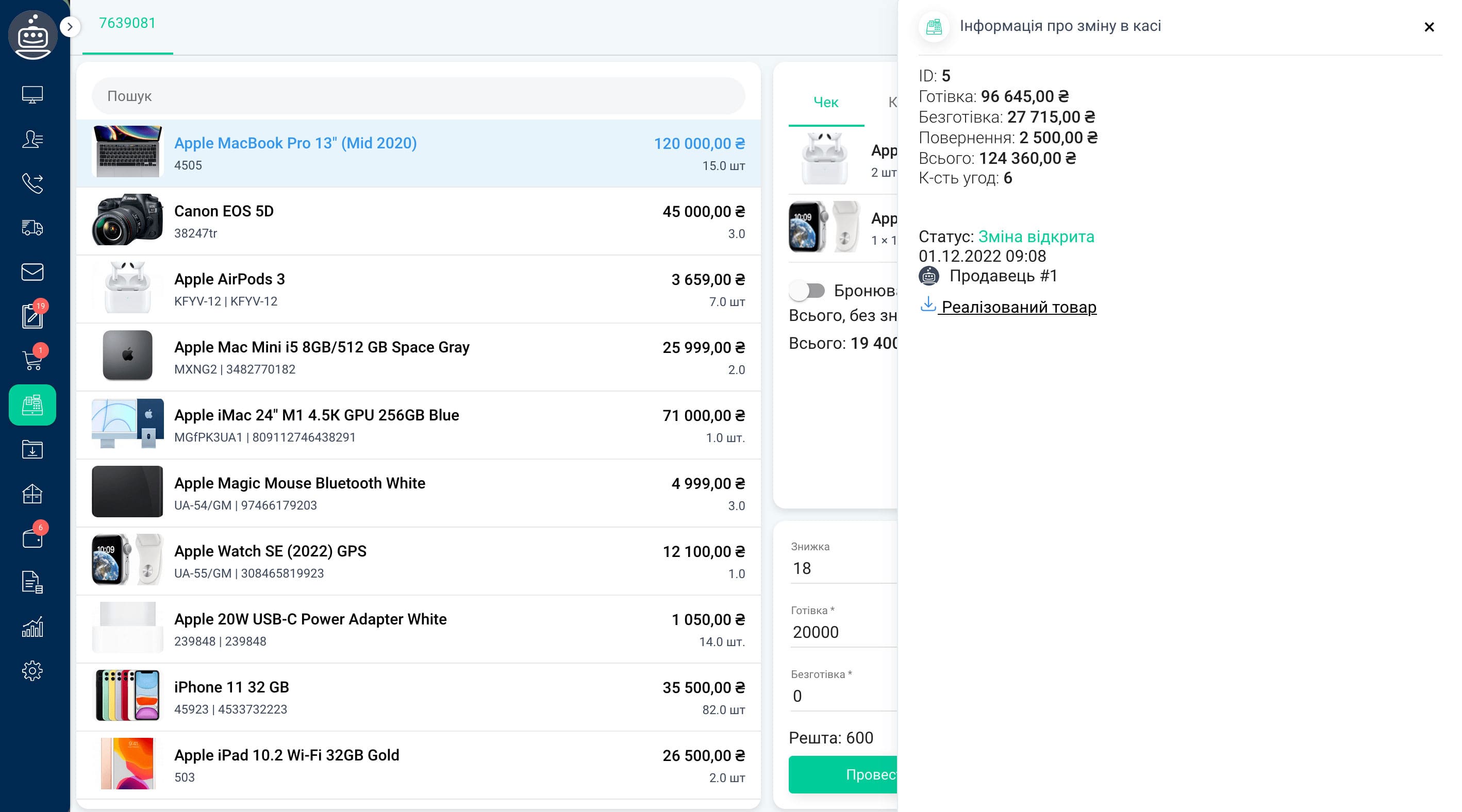
Інформація про клієнта:
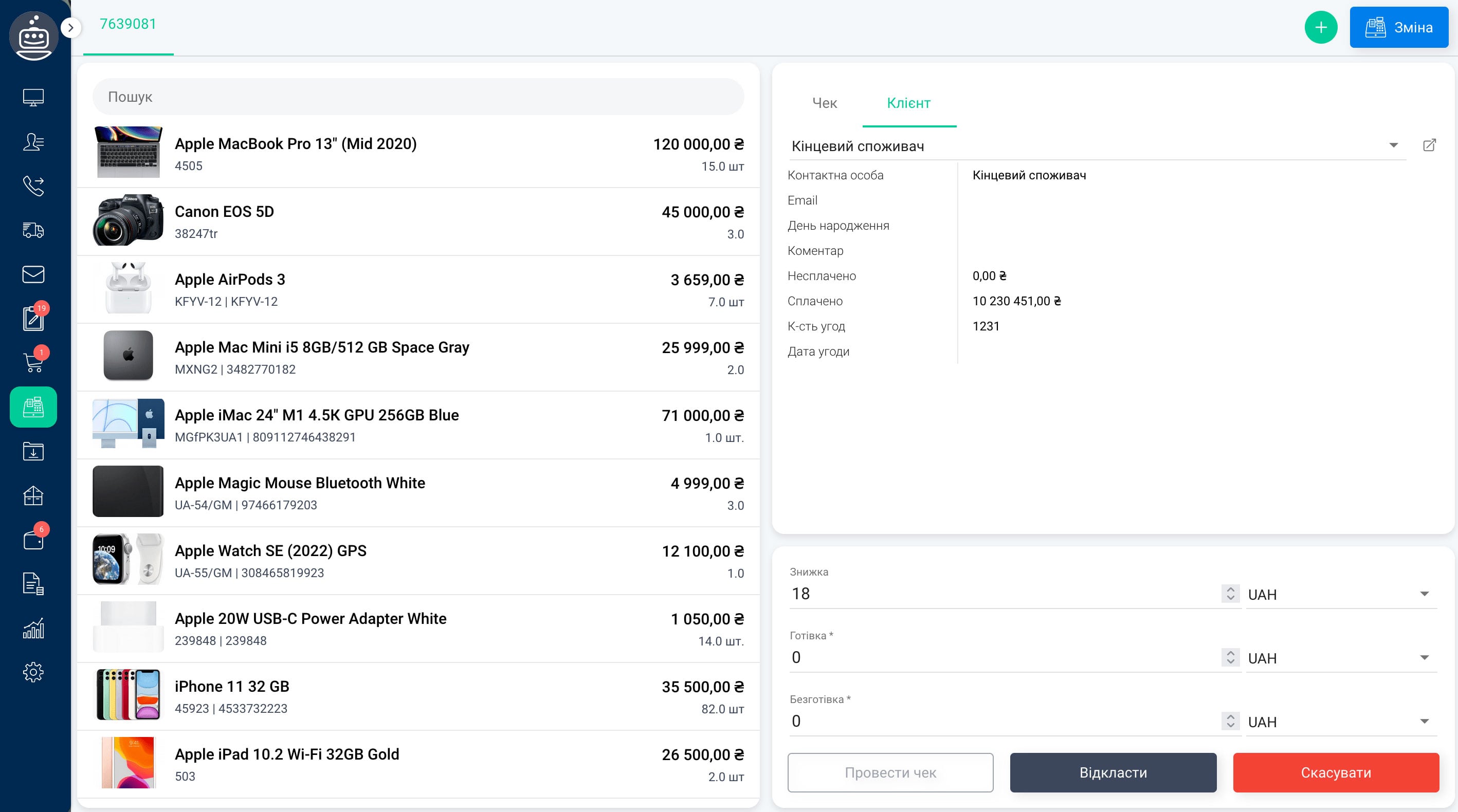
2.4 Якщо потрібно закрити зміну, то скасовується останній відкритий чек, після чого з'являється кнопка закриття зміни.
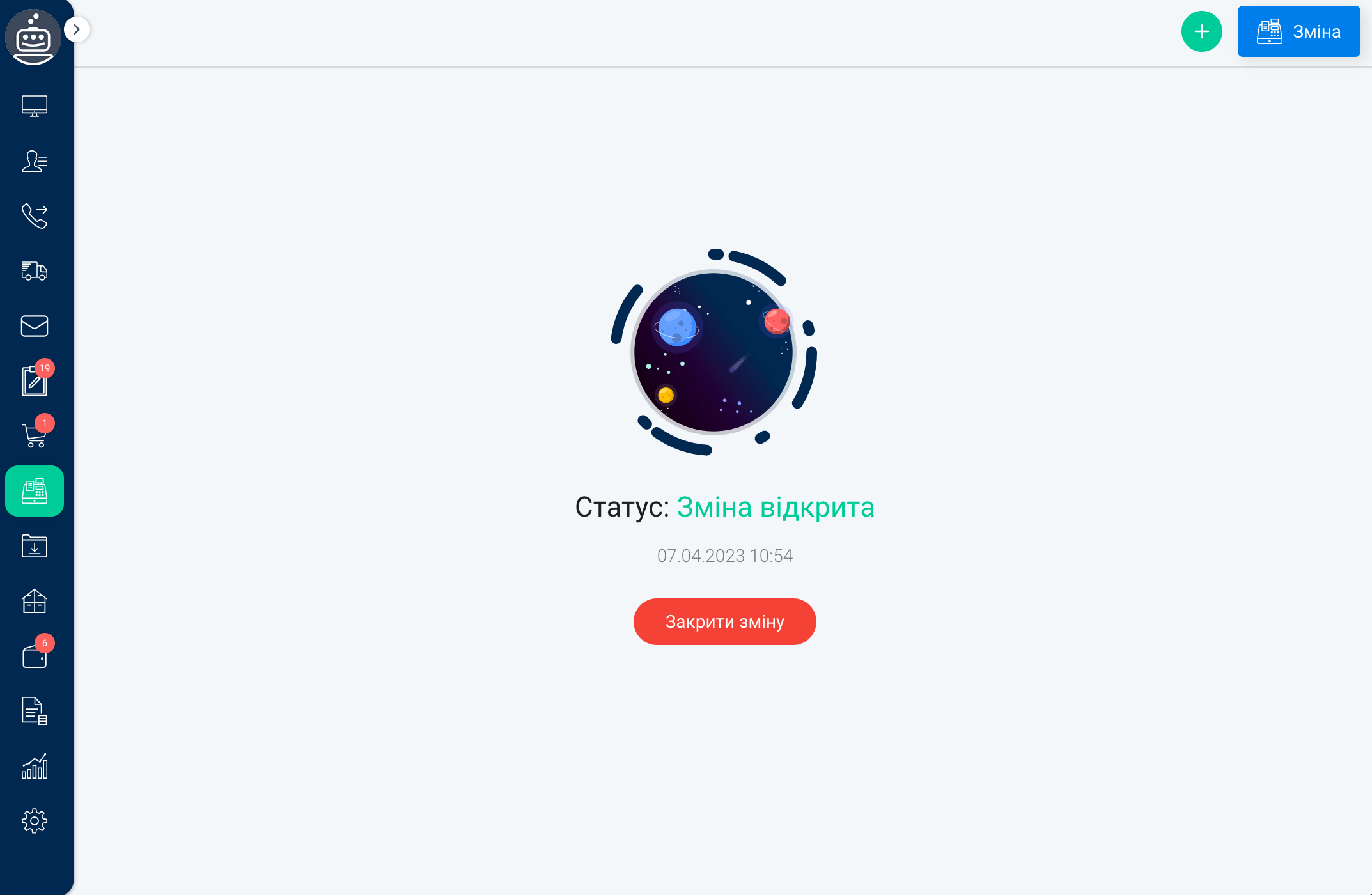
#3. Повернення коштів
Всі проведені чеки (угоди) переміщуються в архів. Тому, якщо потрібно повернути кошти клієнту та повернути товар на склад потрібно виконати наступне:
- Перейти в розділ Угоди => Архів
- Знайти угоду з цим товаром, через поле Товари у фільтрі
- Перейти на угоду, та повернути потрібні товари на склад
- Далі натиснути на 3 крапки угорі угоди та обрати "Повернути кошти з каси". Після чого з'являється бокове вікно проведення фінансів з типом "Витрата"
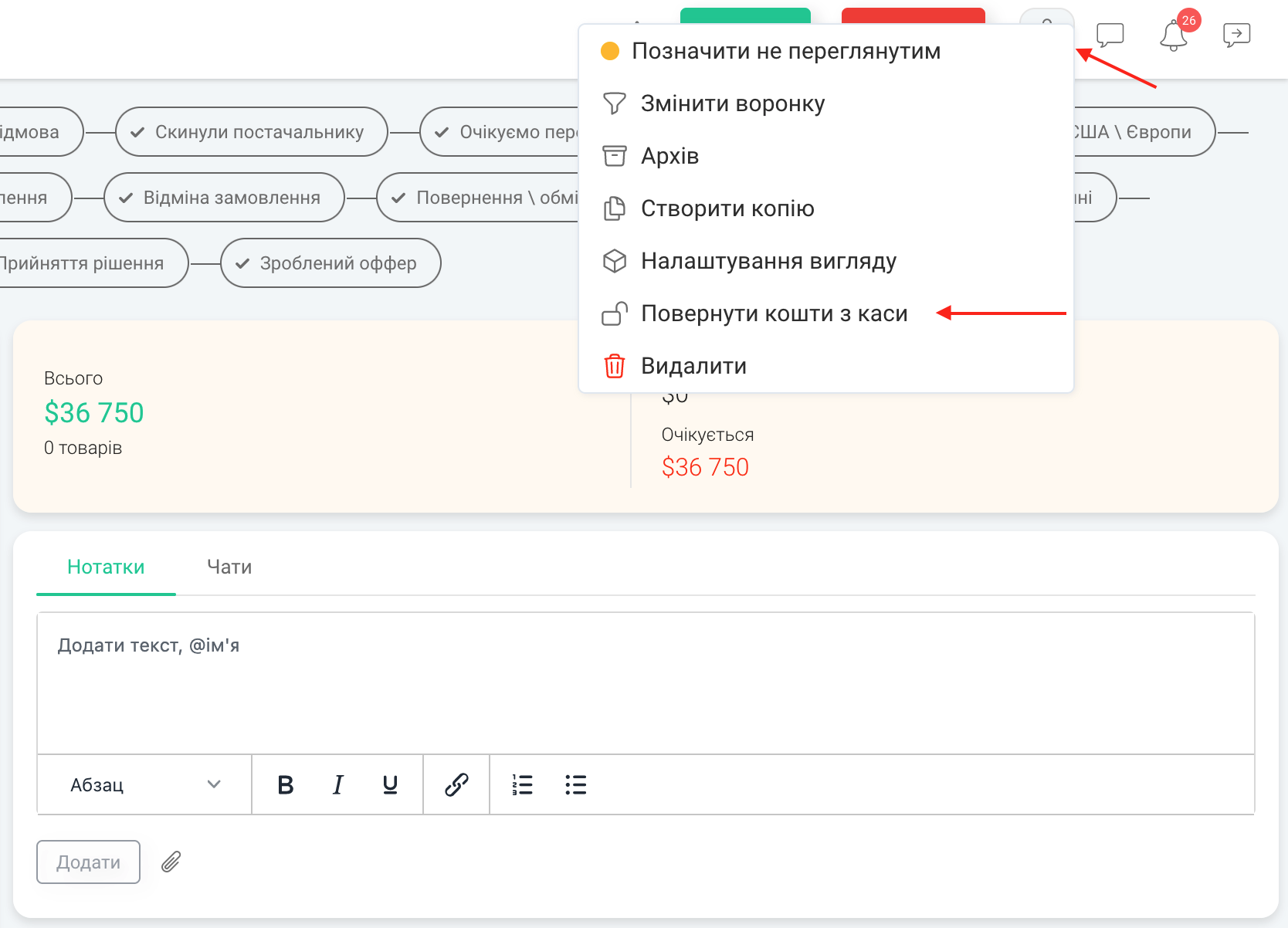
Сума повернень відображається касиру в інформації по зміні, а також в розділі: Фінанси => Касові зміни.
Важливо!
- Повернути кошти можна тільки якщо є відкрита зміна, якщо зміна закрита - повернення неможливе
- Касир не може повернути кошти, якщо у нього немає відповідного доступу "Дозволити повертати фінанси з каси". Налаштовується в розділі: Налаштування => Філії, користувачі і доступи => Доступи
- Повернення працює тільки в угодах, які створені через касу, тобто повернути кошти з угоди, яка прийшла з Rozetka, Prom та інших неможливо
#4. Бронювання
Функція необов'язкова та потрібна при умові, якщо товар бронюється з каси, і списується тільки через певний час. Наприклад, якщо клієнт не сплатив всю суму, виконується доставлення замовлення й тому подібне.
При увімкненні в налаштуваннях, в касі з'являється перемикач - Бронювати. При увімкненні перемикача та натисненні на кнопку "Провести чек" угода залишається в роботі та не переходить в архів, товар не списується, а бронюється. Важливо! Забронювати на клієнта по замовчуванню неможливо, потрібно обрати іншого клієнта в касі.
Коли чек потрібно завершити, його обирають зі списку, він автоматично додається в касу, де касир проводить платіж та успішно проводить чек.
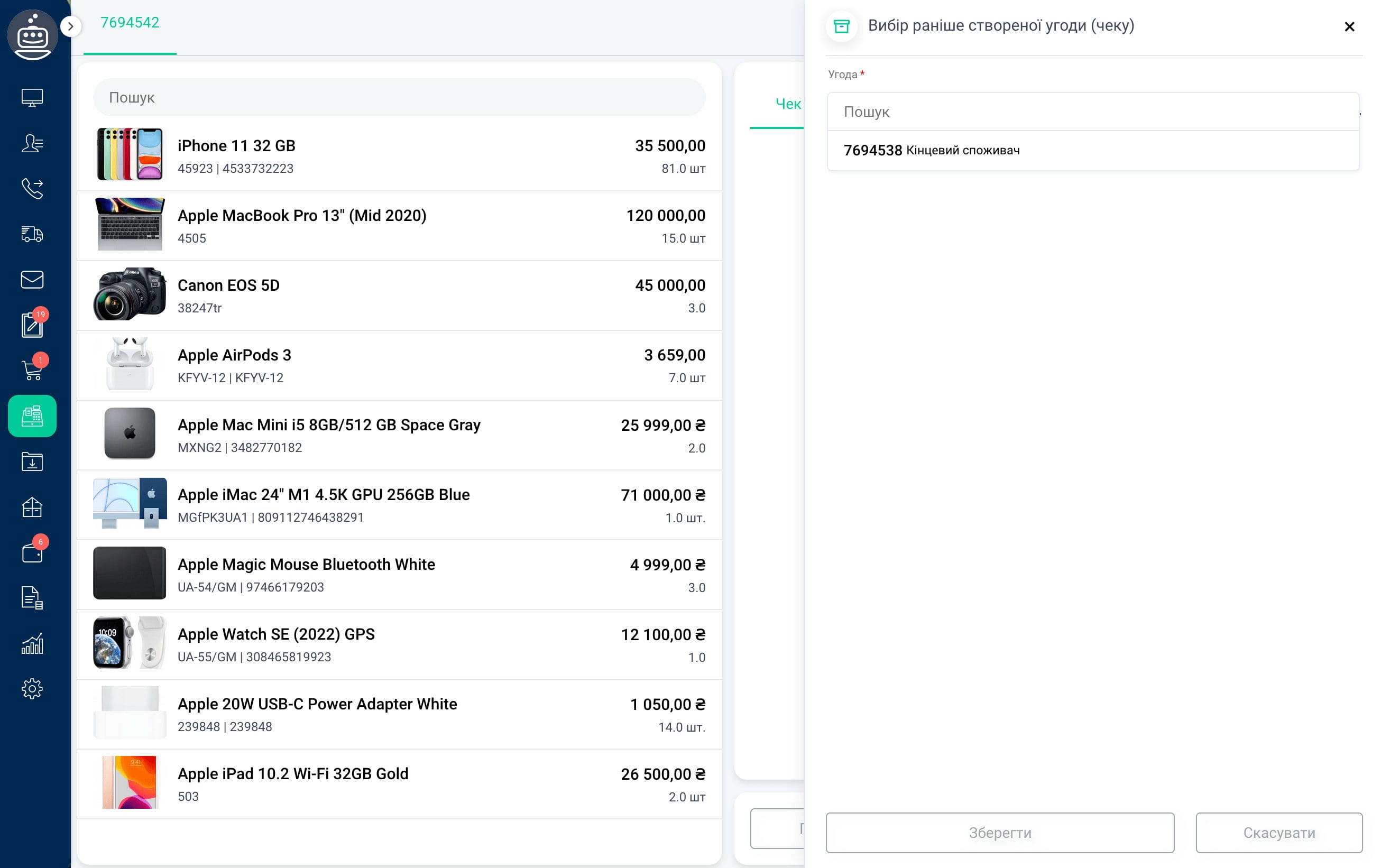
Заброньований та обраний чек (угода), по якій була часткова оплата: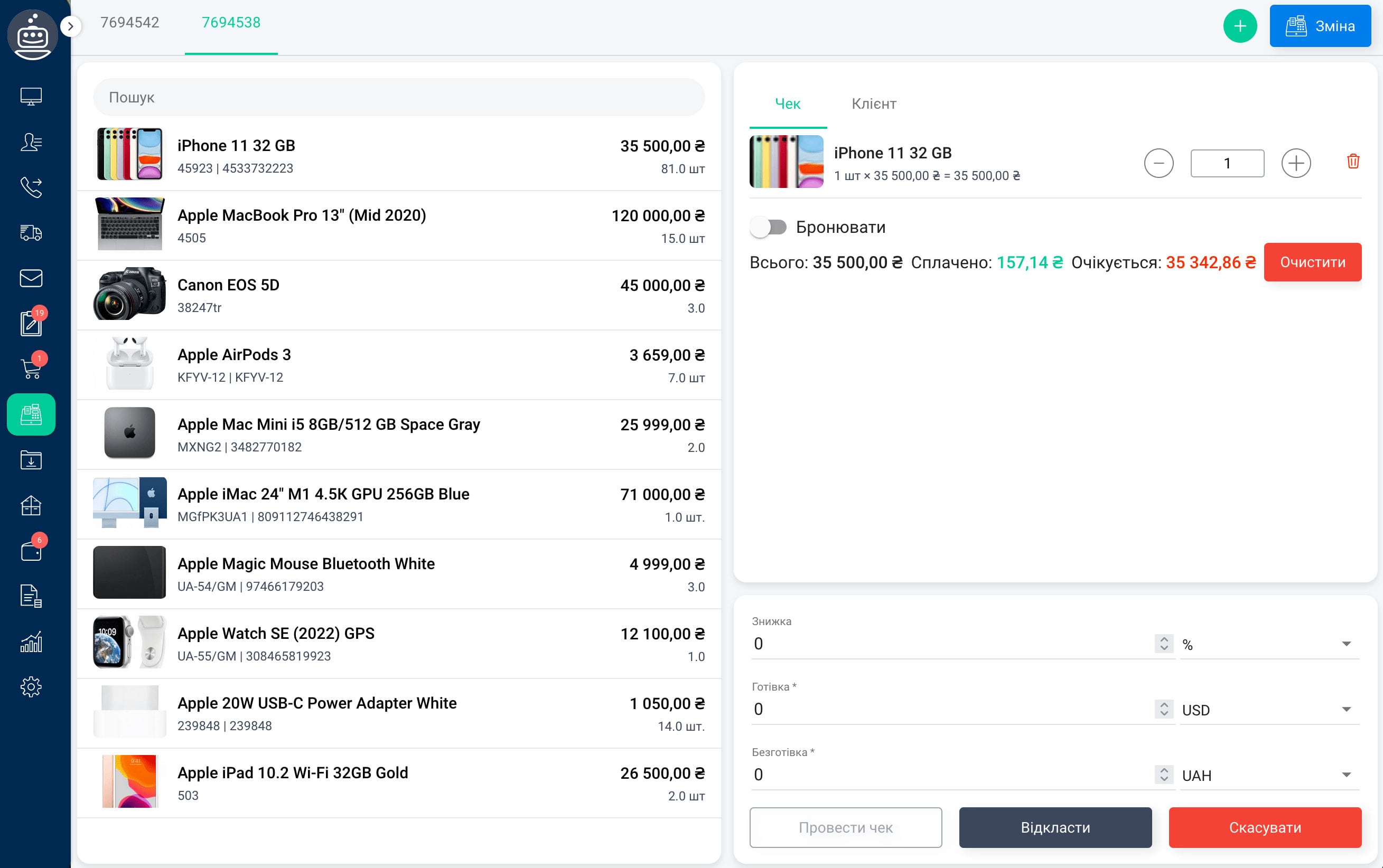
#5. Касові зміни
Статистику по касових змінах можна знайти в розділі: Фінанси => Касові зміни
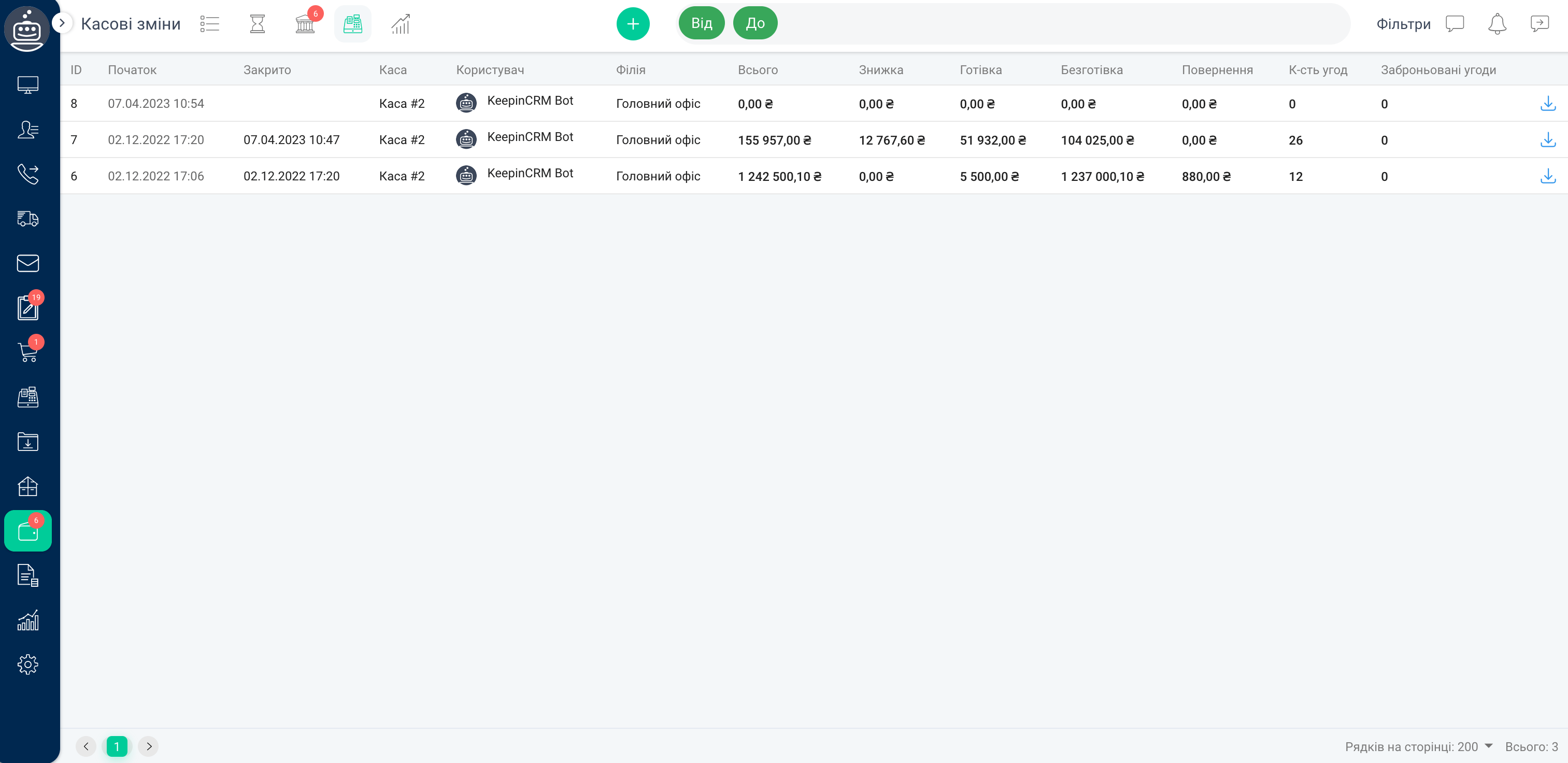
Додаткова інформація
- В касі відображається тільки товар який є в наявності, тобто якщо на складі наявність = 0, то він не відображається в касі
- Ця програма для магазину доступна на розширеному тарифі
- В розділи "Доступи" можна налаштувати доступ тільки до каси, а до загальних угод або контрагентів заблокувати, тобто щоб касир працював тільки з цим модулем
- Гаманці для готівки та безготівки повинні бути різні
- В розділі: Налаштування => Філії, користувачі і доступи => Доступи в наявності 2 доступи, які стосуються кас - "Показати підрозділ: Касові зміни" та "Дозволити повертати фінанси з каси"
- Чек це угода в KeepinCRM
- Фіскалізувати чеки можна тільки за допомогою Checkbox, фізичні фіскальні апарати не підтримуються даним модулем
- Зарахування решти на баланс
- Генерація етикеток для товарів
- Статистика по залишках на складі
Оновлено 20.09.2023